グローバルイルミネーションタブ
グローバルイルミネーションタブ
グローバルイルミネーションについて
標準のレンダリングでは通常、サーフェースは直接光源で照らされます。サーフェースの任意の点に対応した光線は一直線に(まっすぐ)光源の方へ投射されています。この光線が光源に届く前に他のオブジェクトと交差した場合、対応する点は影の中にあり、光は生じません。この光線が他のオブジェクトと交差することなく光源に届いた場合、対応する点から光源までの距離と光の強さ、減衰およびカラーがサーフェースの光の質を決定します。図1.4.1は簡単な例を図示したものです。このシーンでは天井および壁からいくつかのスポットライトで照らされたテーブルのある部屋を表示しています。スポットライトの光は壁やテーブルの上に直接届いており、十分な明るさがあります。しかし、テーブルの下の床、壁の上部および天井には光が届いていないので、一様に暗くなっています。
実世界では、サーフェース上の点に上述のように光が直接届いているだけでなく、シーン内の別のサーフェース上で反射している光も届いています。この効果を間接光源と呼びます。レンダリングにおける直接光源はかなり速く計算できます。間接光源は本質的に複雑であるため、計算がはるかに難しくなります。単純なシーンを見ると、実際には天井のある一点に無数の反射光線が届いていることがよくわかります。そのため、コンピュータグラフィックには、この複雑な光の反射の現象をおおよそ正確にシミュレーションする、一連のさまざまなアルゴリズムがあります。サーフェース上の一点に直接届く光だけでなく、シーン内に存在する全ての光を考慮することから、この一連のアルゴリズムを総称してグローバルイルミネーション(または略してGI)と呼びます。GIアルゴリズムを使用して、上記の単純なシーンをレンダリングすると図1.4.2のようになります。その前のレンダリングで一様に暗くなっていた領域にいくらか光が当たり、さらにその領域をリアルに見せるシェーディング効果がかすかに現れていることがわかります。


RenderZoneはレンダリングおよび照明に関する3つのアルゴリズム(アンビエントオクルージョン、ファイナルギャザリング、ラジオシティ)でGIをサポートしています。これらのアルゴリズムはそれぞれ別々に使用できますが、互いに組み合わせて適用することで最良の結果が得られます。つまり、各アルゴリズムは同じ効果を計算しているのではなく、互いに補完する形でシーン内のグローバルイルミネーションを計算しています。シーンの種類や計算にかけられる時間によっては1つまたは2つのアルゴリズム使っただけで、とても良いレンダリング結果を得られる可能性があります。
RenderZoneではアルゴリズムに加え、グローバルイルミネーションの一部ともいえる独自の光源を用意しています。それは環境光源と平行光の[天空光]オプションです。[環境光]もグローバルイルミネーションの一部といえます。[環境光]は環境光源や[天空光]オプションよりも反射光の表現が不正確ですが、アンビエントオクルージョンと連動させると効果的に使用できます。
グローバルイルミネーションタブ
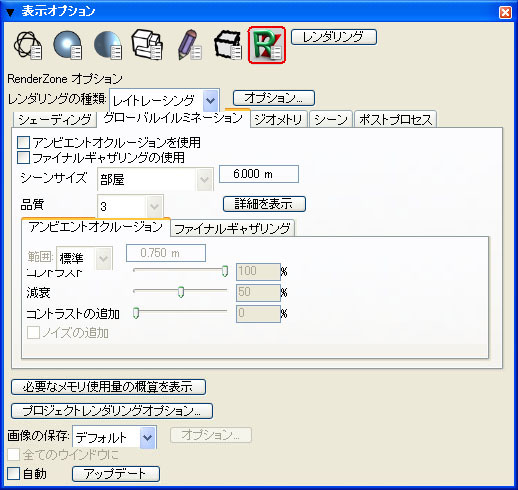
[グローバルイルミネーション]タブ
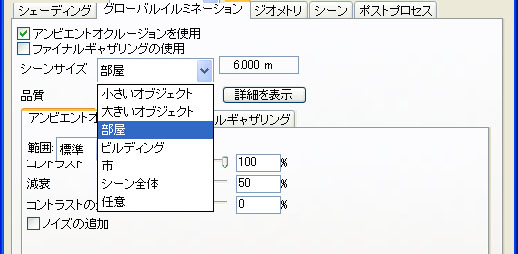
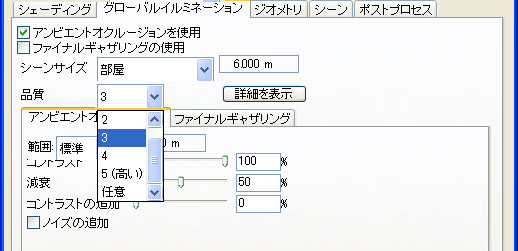
[RenderZoneオプション]ダイアログの[グローバルイルミネーション]タブにあるオプションは、グローバルイルミネーションを適用するかどうか、また、どのアルゴリズムを適用するのかを指定します。[グローバルイルミネーション]タブは図1.4.3に示しています。ダイアログ内のオプションは次のとおりです。
[アンビエントオクルージョンを使用]:このオプションをオンにすると、レンダリングにアンビエントオクルージョンを適用します。アンビエントオクルージョンの詳細についてはセクション1.5を参照してください。
[ファイナルギャザリングの使用]:上記オプションと同様で、このオプションをオンにすると、レンダリングにファイナルギャザリングを適用します。アンビエントオクルージョンの詳細についてはセクション1.6を参照してください。
この2つのオプションは次のオプションを共有しています。
[シーンサイズ]:このメニューには[小さいオブジェクト](10cm)、[大きいオブジェクト](1m)、[部屋](6m)、[ビルディング](30m)、[都市](600m)、[シーン全体]、[任意]の7項目があります(図1.4.4)。ポップアップメニューの横には、それぞれの項目に相当する数値を表示する数値フィールドがあります。最初の5項目には固定値があるので、数値を編集できません。各項目の固定値は上記の各項目名の横の括弧内にあります。
[シーン全体]の数値は現在の視点の注視点にある視点編集ピラミッドの直径です。つまり、現在の視点の注視点にあるシーンの幅です。この数値は編集できません。視点が変化すると、この数値も変わります。最後の項目、[任意]のデフォルト値は3.6mです。[任意]の数値はユーザーが設定することを目的としているので、メニュー項目の他の値を指定しないかぎり編集できます。
アンビエントオクルージョンとファイナルギャザリングはレンダリングするシーンのサイズをもとに一部の設定を自動的に指定するので、[シーンサイズ]メニューで適切な項目を選択することはとても重要です。寸法を正確に取得する必要はありませんが、シーンのサイズと選択するシーンサイズが同じくらいになるようにします。たとえば、部屋を表示しているビューが9mの場合、[シーンサイズ]メニューの[部屋]を選択するのは寸法に6mを設定するので問題ありません。[小さいオブジェクト]や[都市]を選択しないことが重要になります。
[品質]:このメニューには1(低)から5(高)までの5段階の品質レベルと[任意]という項目があります。[任意]はファイナルギャザリングとアンビエントオクルージョンの詳細な[品質]パラメータを手動で設定できます(図1.4.5)。このメニューで選択される品質レベルが高くなると、レンダリング時間は長くなりますが、画像はきれいになります。クイックプレビュー画像はレベル1またはレベル2で生成できます。また、さらに高いレベルを設定したときは、より写真のようにリアルな画像を生成します。
[詳細を表示]:このボタンをクリックすると、アンビエントオクルージョンとファイナルギャザリングの詳細なパラメータをそれぞれのタブに表示します。デフォルトでは詳細パラメータは非表示で、アルゴリズムの動作に欠かせないパラメータのみが表示されます。非表示の詳細パラメータはすべて、[シーンサイズ]メニューと[品質]メニューの設定値をもとに自動的に計算されます。レンダリングしたシーンの大半については非表示の詳細パラメータの正確な値について気にする必要はありません。しかし、経験を積んだユーザーがレンダリングを微調整したい場合は、[詳細を表示]ボタンをクリックすると詳細パラメータが表示され、編集できるようになります。また、[詳細を表示]ボタンをクリックすると、そのボタンは[詳細を隠す]に変わります。同様にして、[詳細を隠す]ボタンをクリックすると、詳細パラメータを隠すことができます。このとき、[詳細を隠す]ボタンは[詳細を表示]ボタンに戻ります。詳細パラメータをデフォルトから変更することにした場合、[品質]メニューは[任意]に変わり、詳細パラメータが編集されていることを示します。[品質]メニューから直接[任意]を選択することも可能です。この場合、詳細パラメータも表示されます。
